
IQBoard交互式电子白板使用培训讲义
19页1、 IQBoard交互式电子白板培训讲义IQBoard交互式电子白板培 训 讲 义白庙中学2014年10月IQBoard交互式电子白板使用培训讲义目 录第一节:IQBoard互动电子白板调试和定位1第二节:软件界面和布局3第三节:页面和文件管理6第四节:对象操作7第五节:图片、视频导入导出功能9第六节:演示工具9第七节:文本输入10第八节:超链接11第九节:两种工作模式12第十节:资源管理10第一节:IQBoard互动电子白板调试和定位一、 投影机的调整调整投影仪将投影图象投射到互动电子白板的有效区域内,即左右投射在互动电子白板的有效使用区域内,并使上下位置居中,然后进行投影仪的梯形矫正,使投影图象保持方正。 带软快捷键的最大投影范围 带硬快捷键或不带快捷键的最大投影范围 蓝色区域为互动电子白板的最大有效区域(投影图象和互动电子白板内边框距离保持在2CM左右),如果您购买的白板,板面两侧带有软快捷时,投影图像尽量不要超过软快捷按键。二、 桌面属性的设置在桌面空白处,右击,进入下来菜单“属性”,进行设置(1) 分辨率设置为1024*768,颜色质量设置为“最高32位”(2) 进入“高级”,
2、在“常规”界面将DPI设置为“正常尺寸96寸。提示:1、桌面属性参数如果没有设置好,会影响电子白板软件的正常操作。三、 电子白板的定位1、第一次使用电互动电子白板需要进行定位操作,一般采用9点定位法,在WINDOWS的开始 IQBoard ET & PS Drivers (不同工作原理的电子白板选择的驱动不同)定位选项 。2、选择定位精度后,点击确定按钮,根据定位界面上的箭头指示,用笔(或手指)点压板面闪烁的红色十字定位框的绿色中心点,如果点压的该点变成绿色,则该点定位成功,依次按照箭头指示的方向电压,直至结束,定位成功。定位结束后软件会自动退出定位界面,即用笔(或手指)可以正常操作电子白板了。 第二节:软件界面和布局一、 运行IQBoard软件有两种方法:1,在WINDOWS任务栏上选择“开始”程序,弹出菜单栏上选择“IQBoard互动电子白板v5.0软件”,在弹出的菜单栏上选择“IQBoard互动电子白板软件”,单击运行软件。 2、在WINDOWS桌面上双击IQBoard软件图标,进行运行软件。3、显示登陆界面,点击“确定”,进入软件界面二、 窗口分布:软件会显示出主界面及浮动工具
3、条,如图所示: 1、菜单栏:可以实现软件的大部分功能,需要通过菜单下拉选择使用 2、常用工具栏:提供常用的页面、对象处理工具; 3、辅助工具栏:提供一些屏幕辅助效果、教学演示等工具 4、绘图工具栏:提供所有绘图工具5、资源面板:提供页面预览、图形(库)、学科工具、模板(库)、资源库、本地资源六个页面 6、批注页面:可以使用画笔工具、线条、多边形、橡筋线、文本工具对当前页面内容进行批注说明。7、页面绘图区:用户可以在该区域内使用绘图工具进行任意绘图。8、界面左下角的四个图标点击,屏幕从非全屏模式转换为全屏模式,全屏状态下通过左下角的转换回去点击,实现资源面板出现和隐藏的切换,默认为出现点击,实现资源面板至于屏幕左侧和右侧的切换,默认为左侧点击,实现工具栏至于屏幕上方和下方的切换,默认为上方。9、联想工具条:当选中单个或多个对象后,可在对象的上方显示出右键工具条出来。(1)浮动工具条默认为30个图标,可以需求进行自定义设置。每个图标实现不一样的功能,每次操作前必须电压选择相对应的工具条按钮,使其突出或者凹陷。三:浮动工具条 1、:实现工具条左右侧的切换,默认在右侧。同时还可以拖住,任意移动
4、,放置。2、:在工具条隐藏时,可通过点击图标,调出。3、:点击“工具条切换”按钮,即可实现工具条横排或竖排显示的切换。4、:锁定/解锁工具条:点击“工具条锁定”图标,就将工具条锁定在某个位置,再次点击就解锁。5、提示:浮动工具条默认显示30个程序图标,您可以在系统设置界面自定义中,对浮动工具条上的图标进行添减或重新排列。5(2)浮动工具条上的功能:即鼠标功能,选中对象,实现放大、缩小、移动等功能:点击出现右键下拉菜单功能:点击,取消最后一个操作动作:点击,取消“撤销“操作:铅笔、毛笔、钢笔、排笔、排刷、魔术笔、纹理笔七种,每种笔的笔画都可以单独自定义颜色、粗细、透明度等效果。 在魔术笔的二级工具条中,选择工具识别后,用魔术笔画出相应的图形就可以进行工具识别.:擦除页面内容。:可设置各种箭头线形,自定义设置线条的起始箭头、线条形状、终点箭头。:提供平面和几何图形,还可以定义设置。:提供多达20种以上不同类型的函数,还可以实现多个函数公用坐标系。:自由设定构造出一个几何图形或一个曲折线,可通过拐点对曲线形状进行调整。和:可以设置标题名称、项目名称和值大小,3D显示效果,拖拉各饼块(或柱状)
《IQBoard交互式电子白板使用培训讲义》由会员ni****g分享,可在线阅读,更多相关《IQBoard交互式电子白板使用培训讲义》请在金锄头文库上搜索。
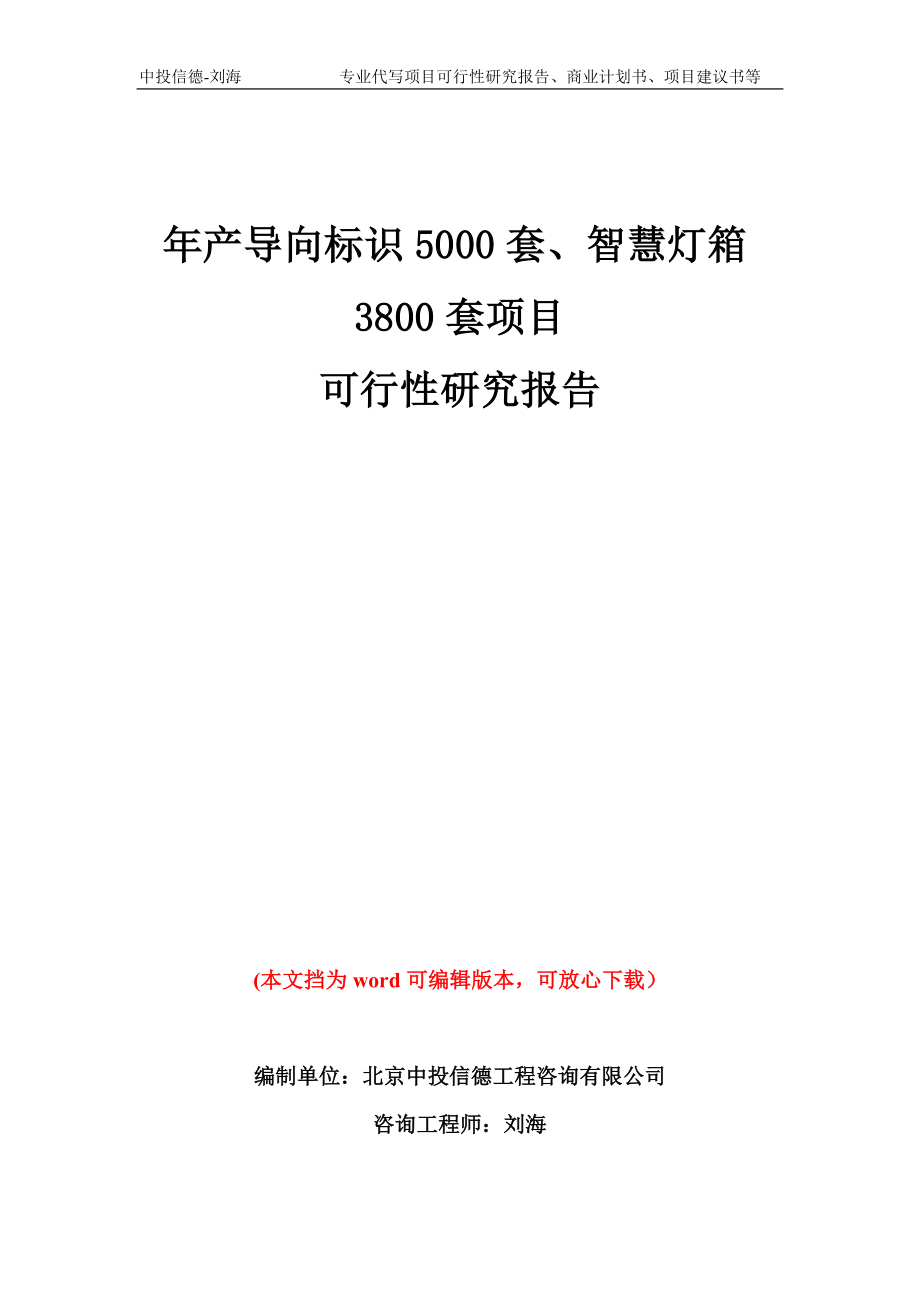
年产导向标识5000套、智慧灯箱3800套项目可行性研究报告模板备案审批
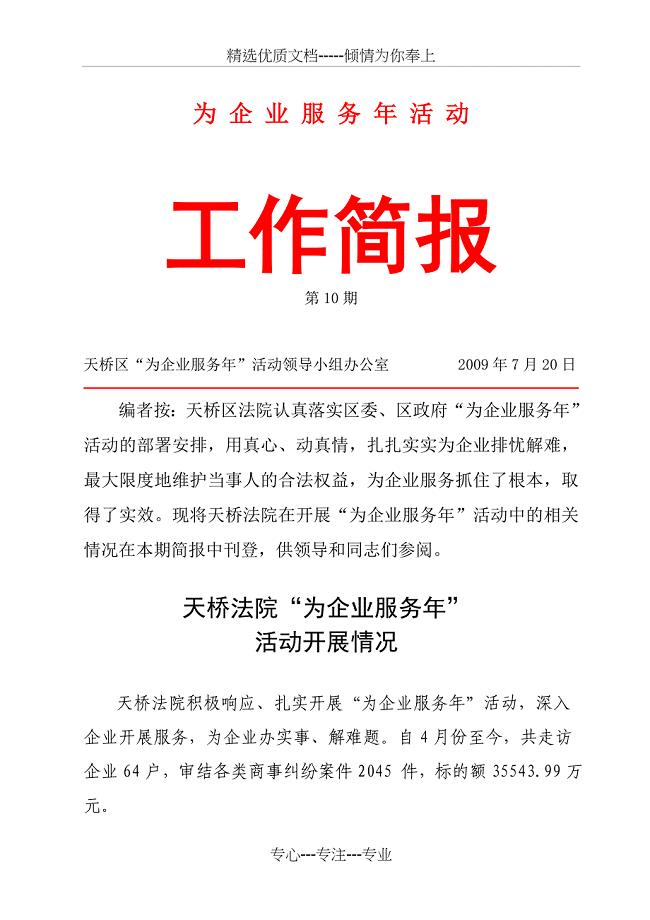
为企业提供服务总结
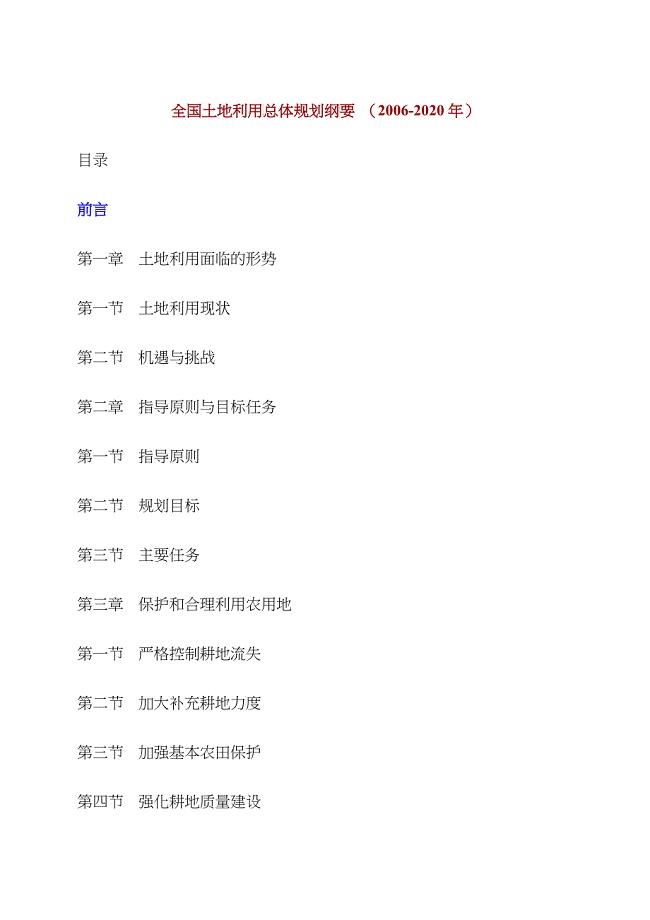
中华人民共和国循环经济促进法
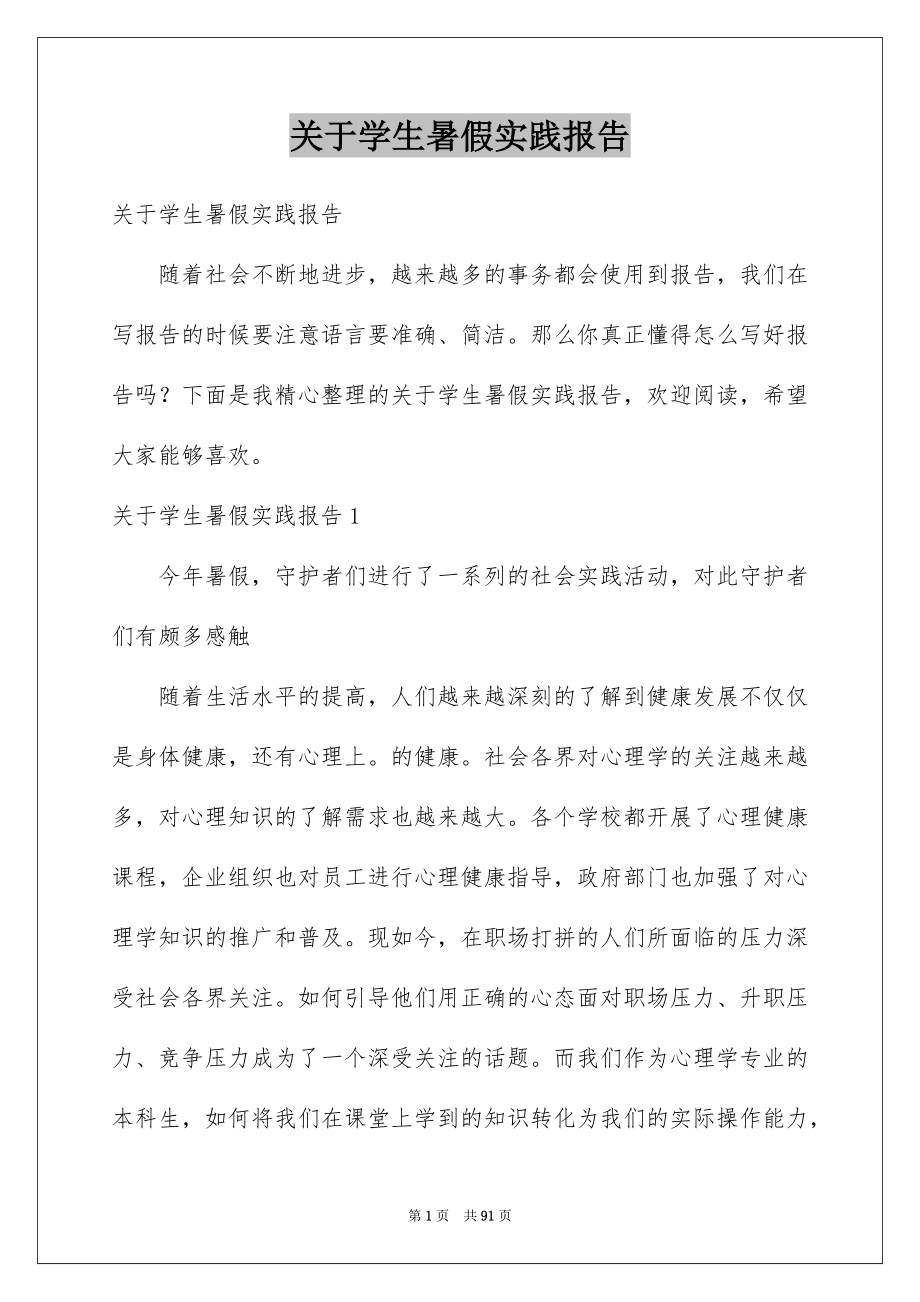
关于学生暑假实践报告

年产800万条农用子午线轮胎(新建)项目建议书写作模板立项备案审批
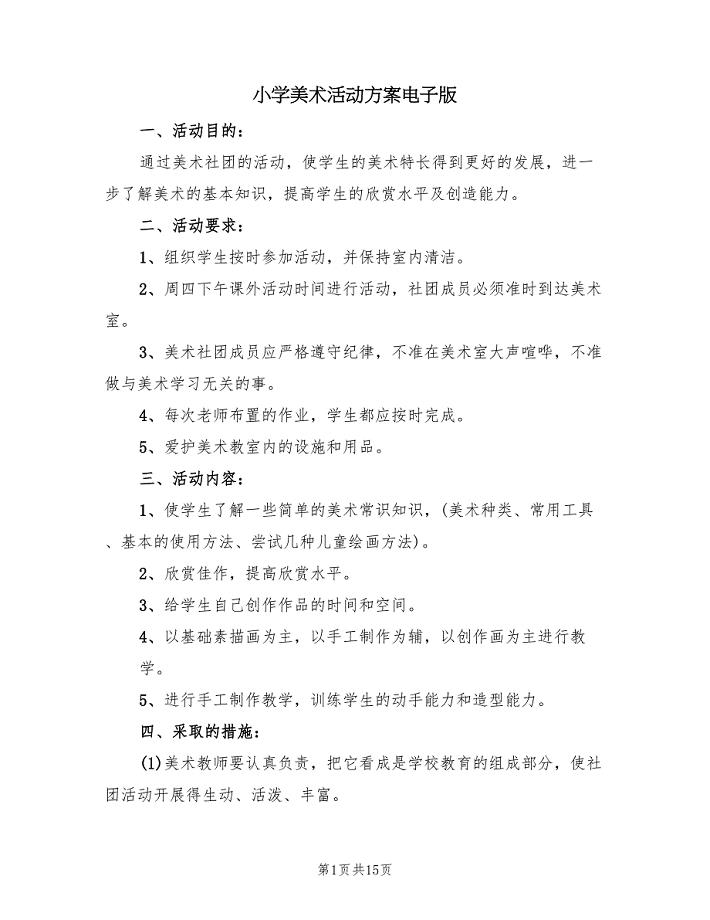
小学美术活动方案电子版(六篇).doc
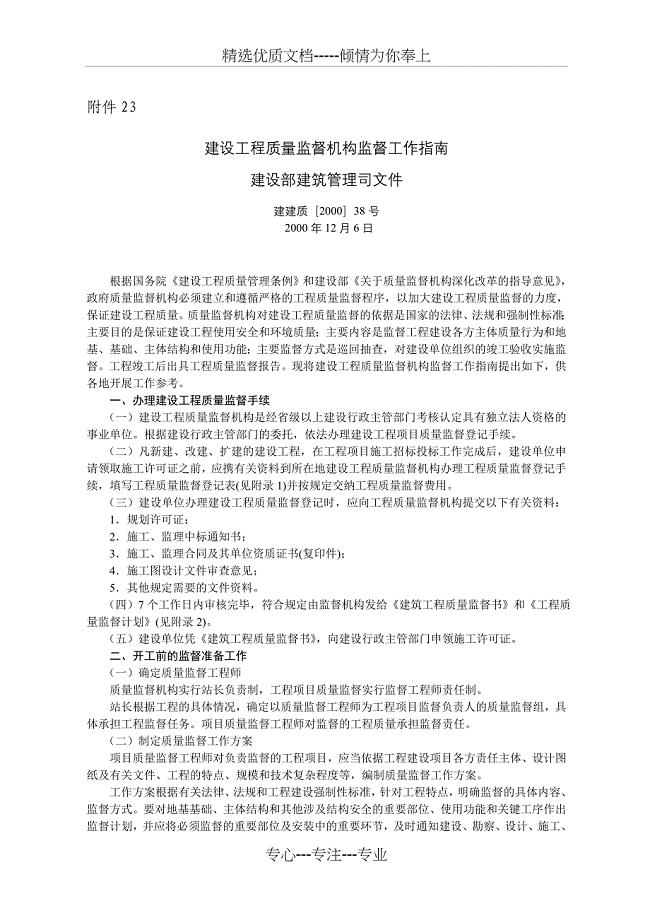
建设工程质量监督机构监督工作指南
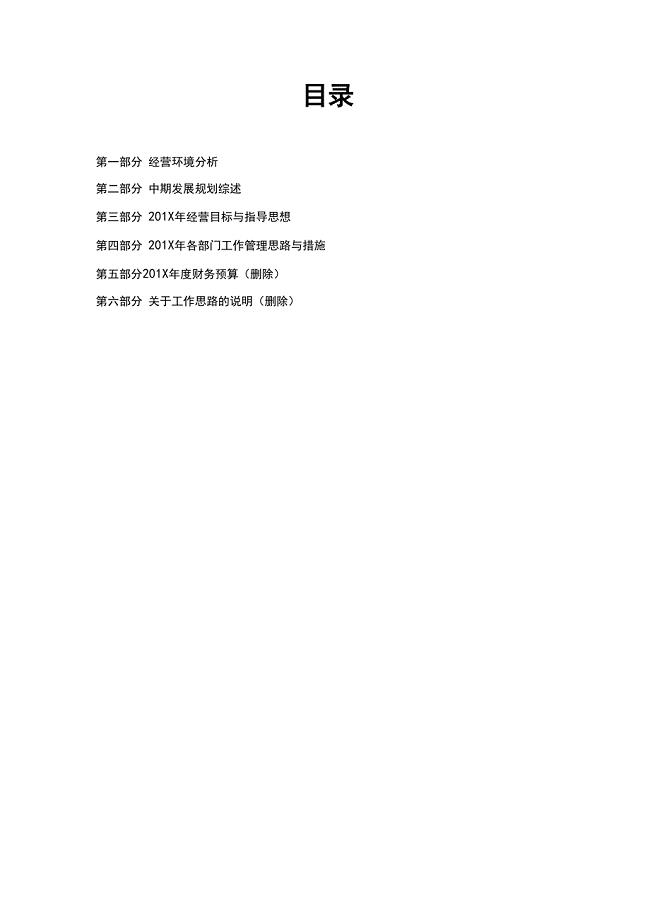
工作思路与措施

各类纸的尺寸
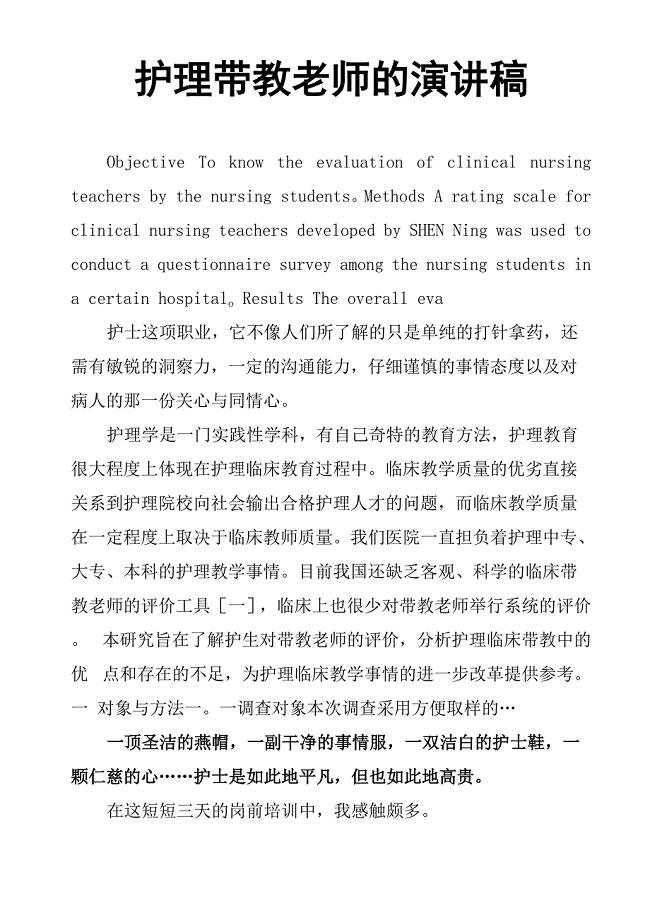
护理带教老师的演讲稿
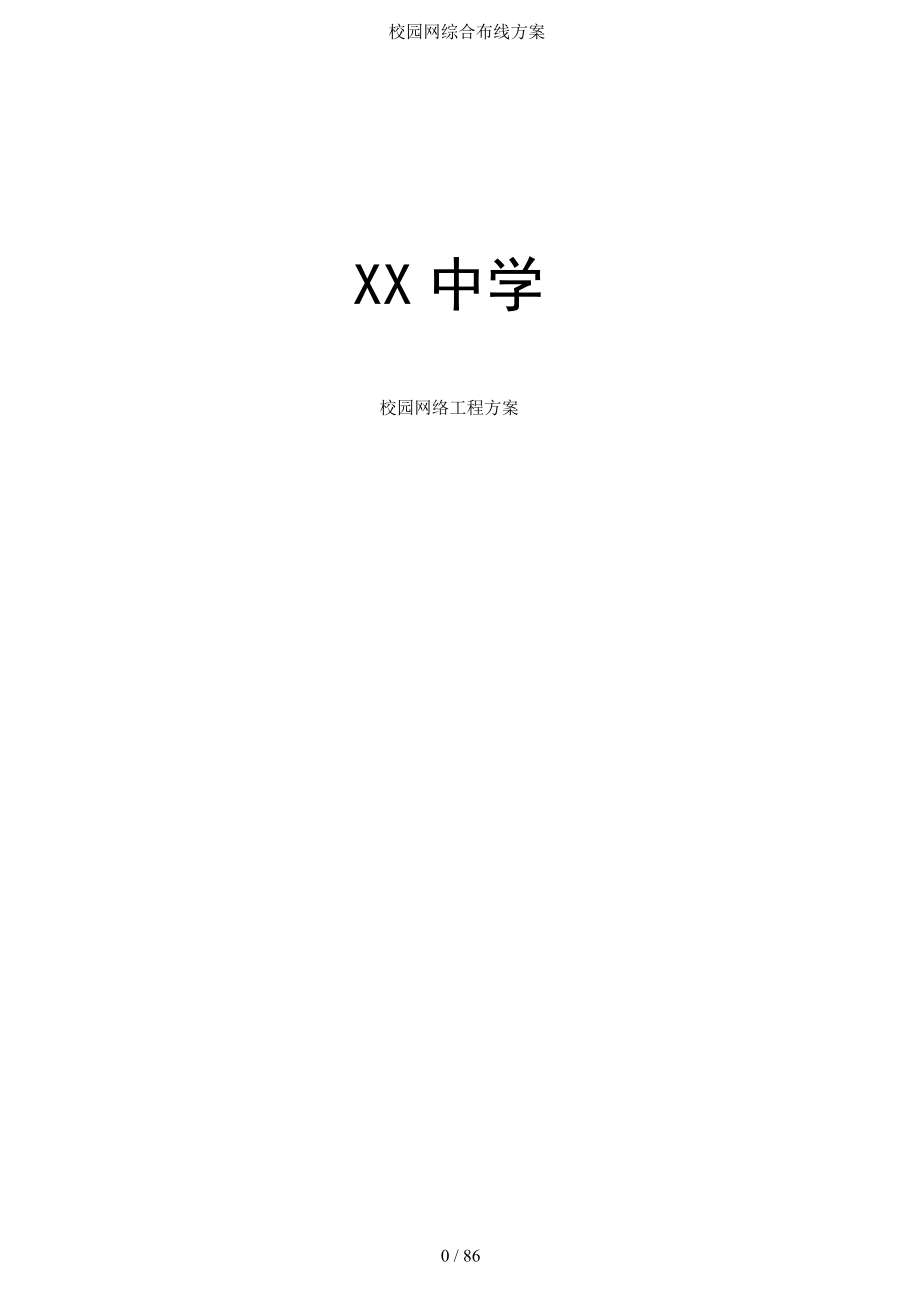
校园网综合布线方案
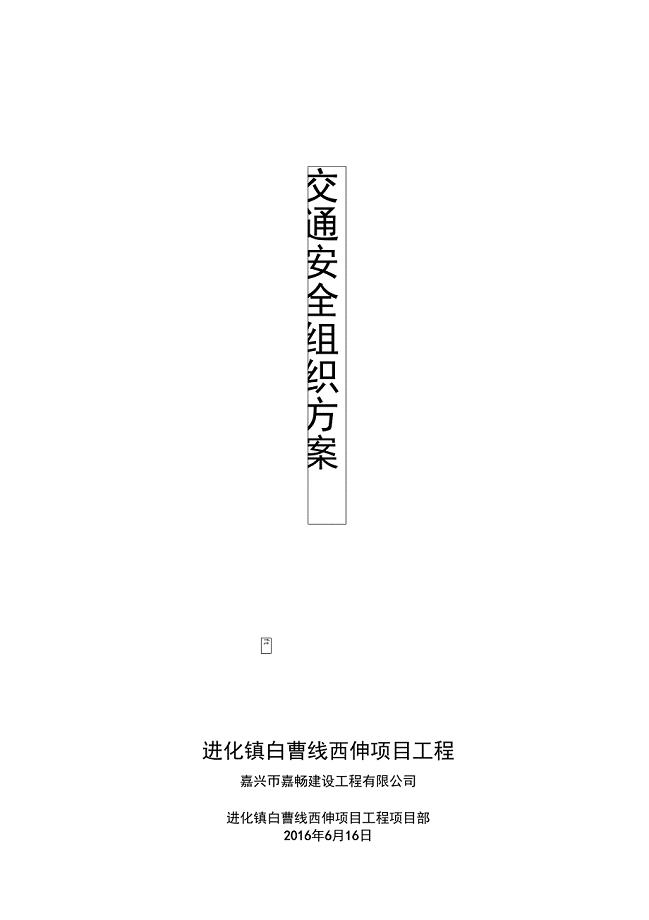
道路边通车边施工设计方案
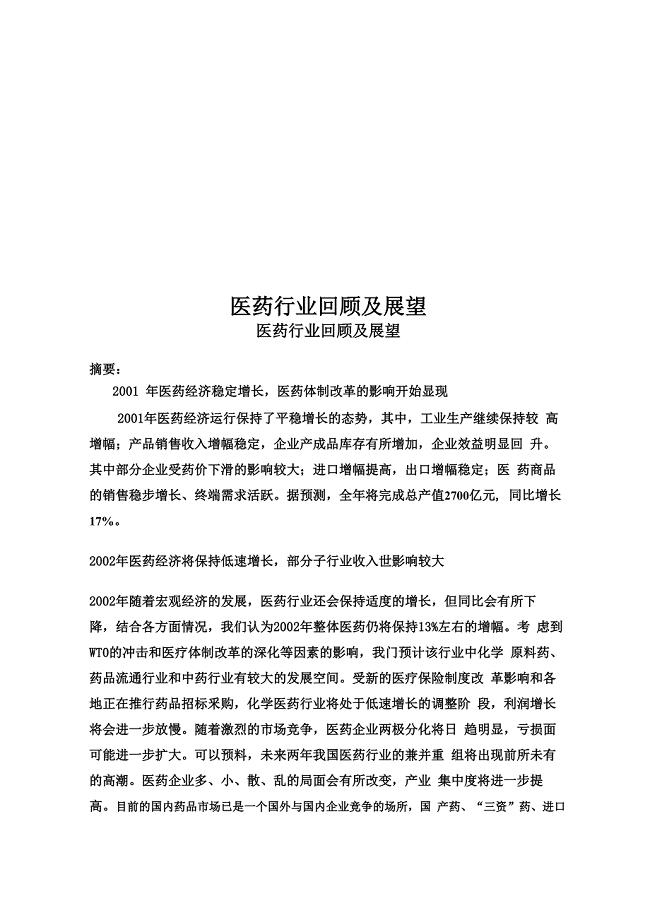
医药行业回顾及展望

二年级上册语文素材经典国学诵读十二_人教部编版(2018)
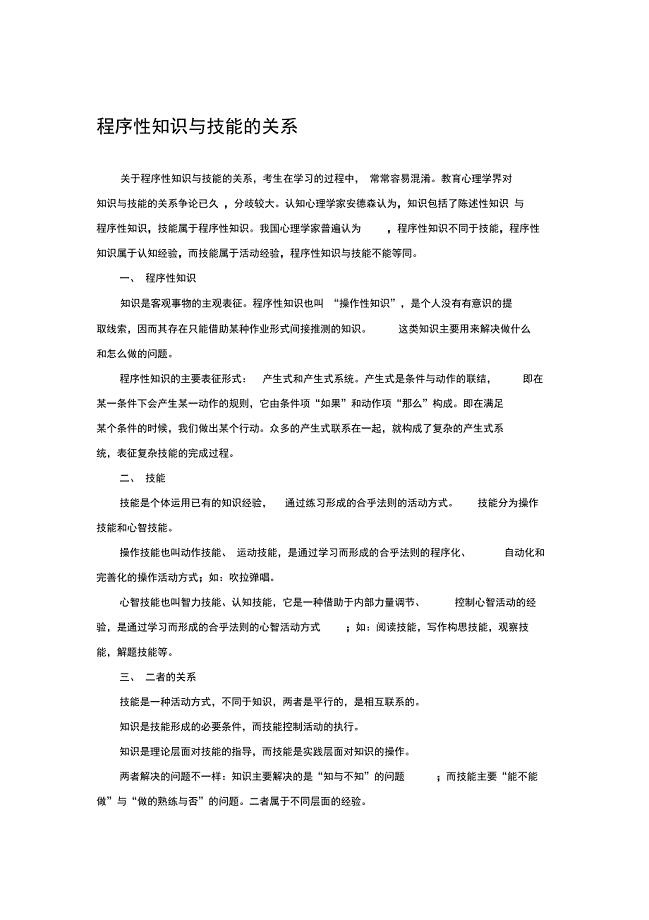
程序性知识与技能的关系
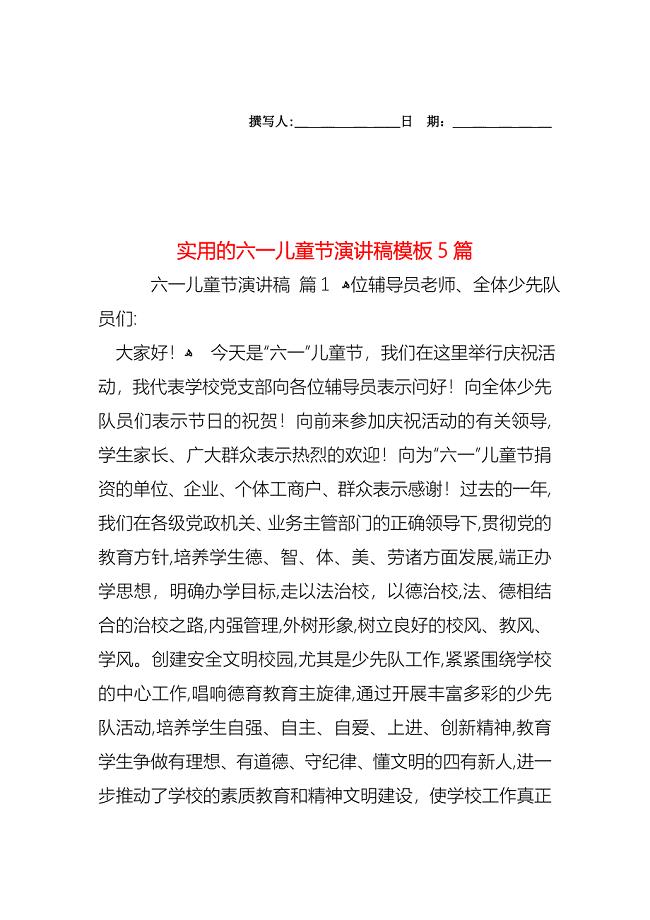
六一儿童节演讲稿模板5篇
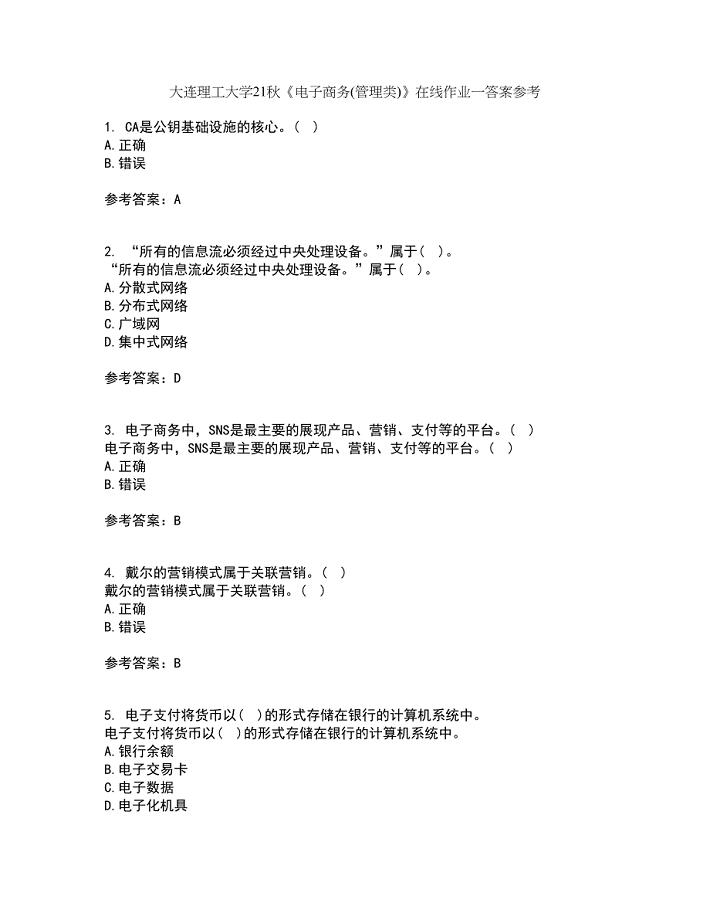
大连理工大学21秋《电子商务(管理类)》在线作业一答案参考76
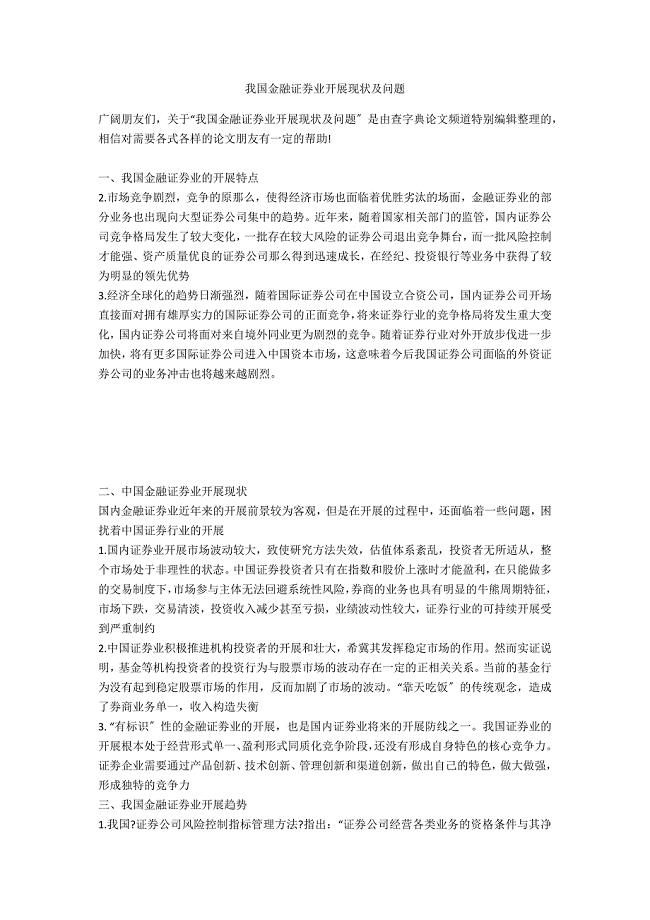
我国金融证券业发展现状及问题
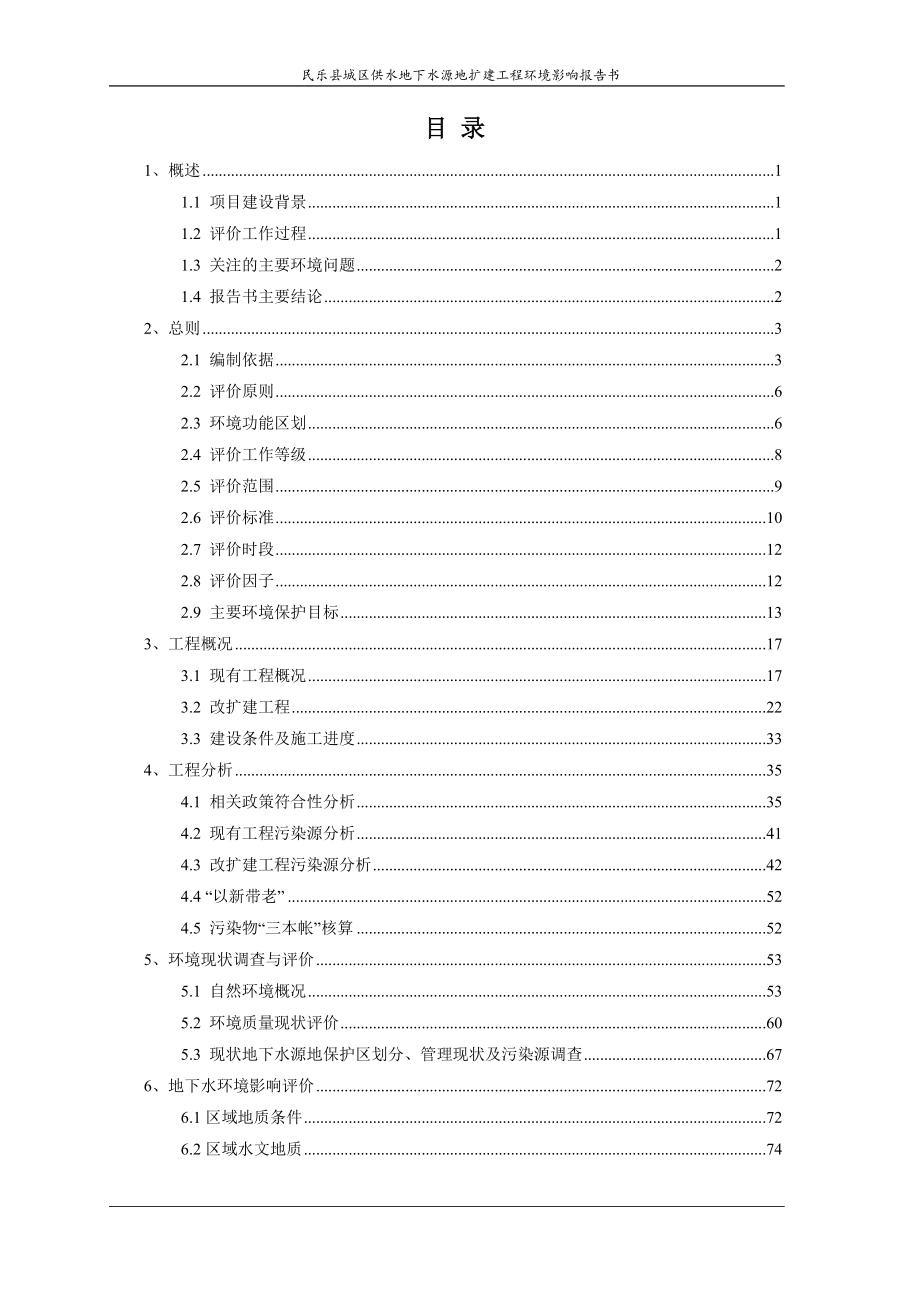
11doc甘肃省张掖市民乐县城区供水地下水源地扩建工程135008
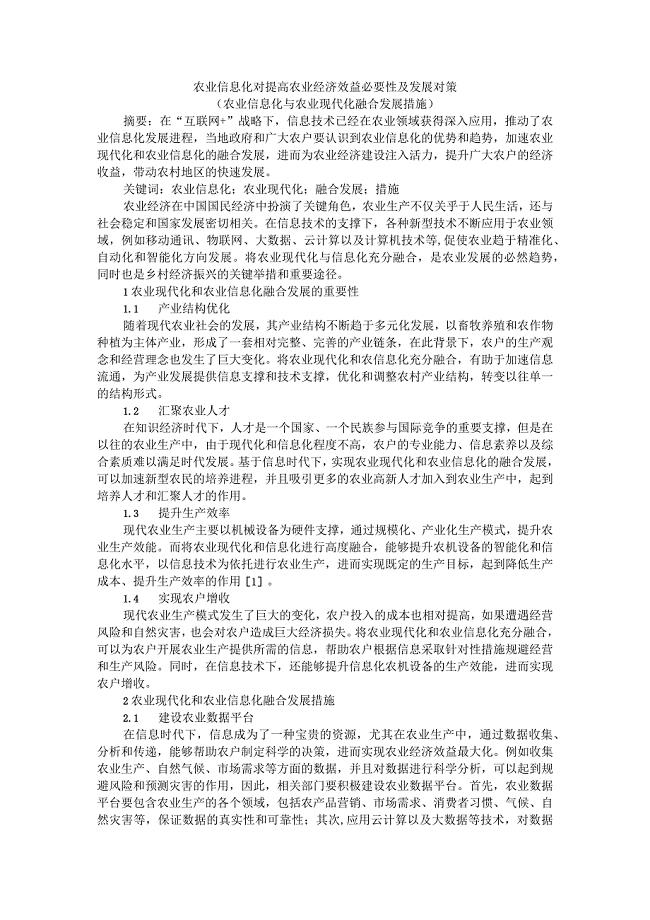
农业信息化对提高农业经济效益必要性及发展对策(农业信息化与农业现代化融合发展措施)
 高平市关于成立制造业技能培训公司分析报告
高平市关于成立制造业技能培训公司分析报告
2023-04-14 156页
 办公室的个人工作总结
办公室的个人工作总结
2023-08-12 9页
 宜昌集成电路设计项目建议书【模板参考】
宜昌集成电路设计项目建议书【模板参考】
2023-07-30 193页
 学校安全检查制度官方版(六篇)
学校安全检查制度官方版(六篇)
2023-03-12 33页
 威海汽车零部件研发项目商业计划书_模板范本
威海汽车零部件研发项目商业计划书_模板范本
2022-10-14 128页
 药品稽查工作体会
药品稽查工作体会
2024-01-01 3页
 煤矿生产技术科总结
煤矿生产技术科总结
2023-08-21 7页
 阅读学习方法的比较 作业副本
阅读学习方法的比较 作业副本
2023-10-22 11页
 2022年财务收支审计实施方案
2022年财务收支审计实施方案
2023-10-22 8页
 嘉兴功能性器件技术创新项目可行性研究报告模板参考
嘉兴功能性器件技术创新项目可行性研究报告模板参考
2023-11-23 188页

